|
|
|
|
|
DÃĐveloppez sur mobile - Page 7 |
|
Page 7 sur 8
Test et dÃĐbogage
AprÃĻs avoir installÃĐ Carbide.j et le sdk s40, rien n'est plus simple pour tracer votre code : Posez vos points d'arrÊt, rÃĐgÃĐnÃĐrez votre package, et vous pouvez tester votre application en cliquant sur le bouton debug. Eclipse basculera automatiquement en perspective de dÃĐbogage (Voir image IDEDebug). Si vous crÃĐez plusieurs projets mobiles, vous aurez intÃĐrÊt à crÃĐer diffÃĐrentes configurations (Voir image IDEDebugConfiguration). CotÃĐ test, un framework de test unitaire (J2MEUnit) basÃĐ sur le cÃĐlÃĻbre JUnit et adaptÃĐ au monde mobile offre l'environnement nÃĐcessaire pour capitaliser ses tests ( http://j2meunit.sf.net ). 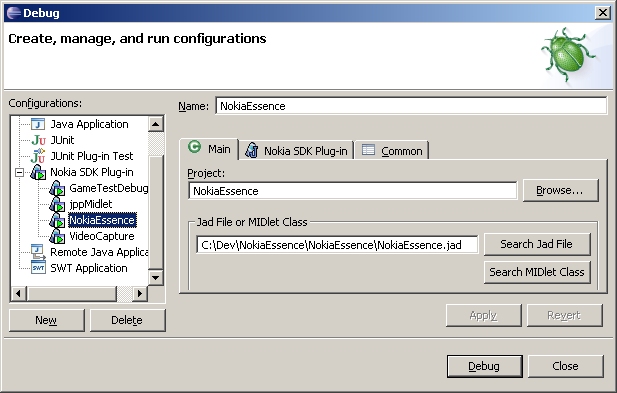 Figure 5 bis Le dÃĐploiement
Le transfert de l'application peut s'effectuer sur le tÃĐlÃĐphone de diffÃĐrentes maniÃĻres. Les moyens les plus courants sont le cÃĒble usb, l'infrarouge ou le bluetooth. Par cÃĒble usb, un logiciel comme Nokia Pc Suite (qui propose parmi ses nombreuses fonctionnalitÃĐs d'installer une application par simple copie du fichier .jar) sera nÃĐcessaire. L'envoie du fichier par infrarouge installe automatiquement l'application sans avoir besoin d'un logiciel tiers.
Un autre moyen trÃĻs rÃĐpandu pour installer et diffuser des MIDlet est d'utiliser la technique nommÃĐe OTA (Over The Air) : le distributeur de votre application installe la MIDlet sur un serveur web et fournit un lien hypertexte. L'utilisateur active ce lien sur le tÃĐlÃĐphone portable qui va dÃĐclencher le tÃĐlÃĐchargement de la MIDlet. Le lien pointera comme l'indique l'exemple vers le fichier .jad crÃĐÃĐ lors de la gÃĐnÃĐration du package par Carbide.j.
<A href="/sybaris/MaMIDlet.jad">Cliquez ici</A> pour installer l'application
L'un des gros avantages du langage java est sa portabilitÃĐ. La portabilitÃĐ signifie que le programme fonctionnera sur une grande quantitÃĐ de plateformes diffÃĐrentes, sans nÃĐcessiter d'Être recompilÃĐ. MÊme si on dÃĐveloppe avec les outils fournit par Nokia, le fruit du dÃĐveloppement peut tout à fait Être utilisÃĐ sur d'autres marques de tÃĐlÃĐphones, sans recompilation. Il suffit que le tÃĐlÃĐphone supporte les spÃĐcifications qui ont ÃĐtÃĐ Ã la base du dÃĐveloppement (MIDP, CLDC et JSRâĶ) et le fichier .jar sera exÃĐcutÃĐâĶ
SÃĐcuritÃĐ
L'accÃĻs aux fichiers via l'API JSR 75 n'est pas autorisÃĐ par dÃĐfaut. En effet, on ne plaisante pas avec la sÃĐcuritÃĐ sur tÃĐlÃĐphone portable : une MIDlet non signÃĐe se verra par dÃĐfaut refuser l'accÃĻs au systÃĻme de fichier (cf. Tableau 7). L'utilisateur pourra paramÃĐtrer cela, mais il devra quand mÊme donner son autorisation (" Ask every time ") à chaque ouverture de fichiers. Pour que votre application puisse se passer de l'autorisation de l'utilisateur, elle devra Être signÃĐe. Comment donner l'accÃĻs aux fichiers à une application non signÃĐe : (Voir figure 6)
- Dans la liste des applications, positionnez-vous sur NokiaEssence. SÃĐlectionnez " Options ",
- SÃĐlectionnez " App. access ",
- SÃĐlectionnez " Data access ",
- SÃĐlectionnez " Add and edit data ",
- SÃĐlectionnez " Ask every time ",
- Un message vous confirme votre choix.
Pour information dans l'ÃĐcran n°5, les options (" Ask first time only " et " Always allowed " se dÃĐgrisent uniquement si l'application est signÃĐe) | Tableau 7 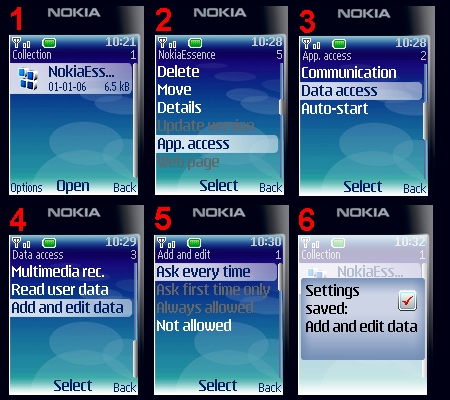 Figure 6 De plus il faudra donner les permissions suivantes à la MIDlet :
javax.microedition.io.Connector.file.read
javax.microedition.io.Connector.file.write
Cela se paramÃĻtre lors de la gÃĐnÃĐration du package avec Carbide.j
|
|
|
|